腾讯手游助手怎么使用独立显卡
- 浏览: 0
- |
- 更新:
我们有时候在电脑的腾讯手游助手上玩游戏的时候就非常的卡顿,有些人就会买一个独立显卡来,但是不知道怎么使用,然后就会有很多人问我在腾讯手游助手里怎么使用独立显卡,今天就由小编我教一下大家完成吧。
腾讯手游助手怎么使用独立显卡
1.第一步,首先打开自己的电脑,用鼠标双击进入软件,然后页面最右边的【菜单】选项。
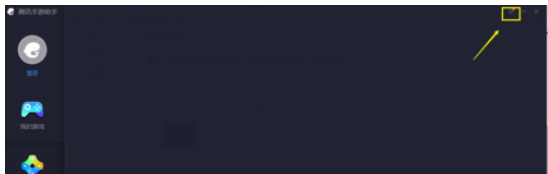
2.第二步,这个时候就会有一个下拉列表,我们找到其中的【设置中心】选项,点击一下。
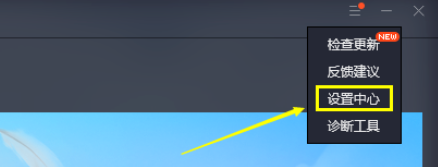
3.第三步,我们进入之后就看到左侧有好多个选项,选择【引擎设置】按钮。
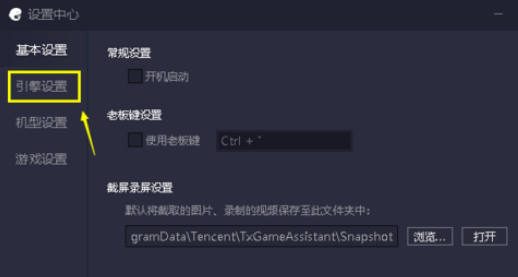
4.第四步,这个时候我们把视线看到右边,然后找到【优先使用独立显卡】这几个字,我们勾选旁边的正方形,选择右下角的【确定】按钮就好了。
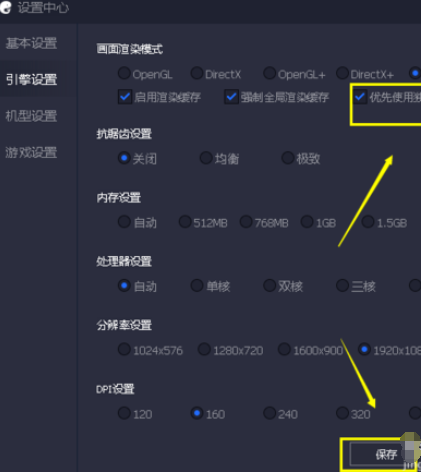
5.第五步,最后一步我们回到【游戏设置】的界面里,把游戏画质改到最右边的【高清】,然后就大功告成了。
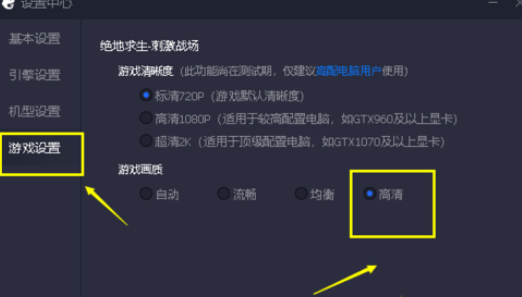
热门教程
- 1 win7 32位安装版
- 2 win7纯净版镜像64位
- 3 win7纯净版镜像32位
- 4 win7纯净版系统镜像iso
- 5 win7纯净版系统镜像32位
- 6 win7纯净版系统镜像64位
- 7 win7纯净版系统镜像
- 8 深度win7系统镜像
- 9 深度win7系统32位
- 10 深度win7系统64位


